Naptárkezelés
A képernyőn a hivatalos munkaszüneti napok, a munkáltató által adott ünnepnapok, és a munkanap áthelyezések adhatók meg.
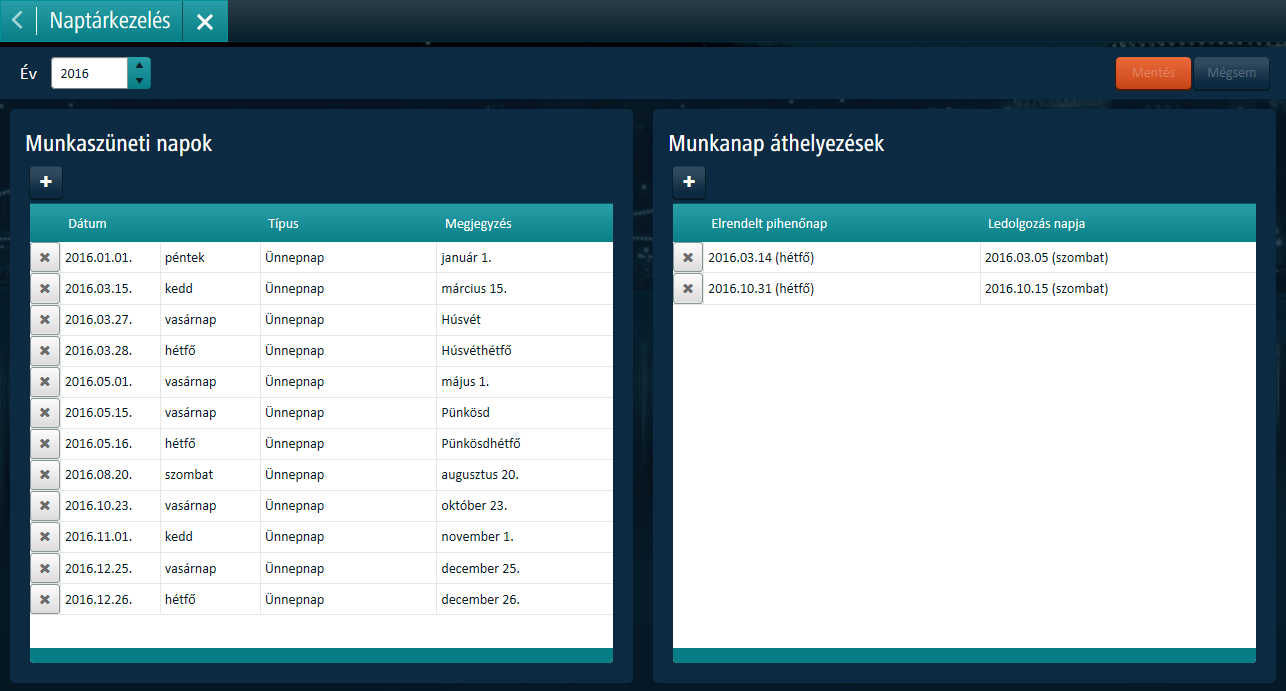
 A következő évre vonatkozó naptárat, és a munkanap
áthelyezéseket a NEXON (z ezeket tartalmazó kormányrendelet megjelenése
után) frissítéssel automatikusan feltölti. A naptárat ezért
csak akkor kell módosítani, ha ettől eltérő adatokat kell beírni.
A következő évre vonatkozó naptárat, és a munkanap
áthelyezéseket a NEXON (z ezeket tartalmazó kormányrendelet megjelenése
után) frissítéssel automatikusan feltölti. A naptárat ezért
csak akkor kell módosítani, ha ettől eltérő adatokat kell beírni.
Új munkaszüneti nap beírása
Nyomja meg a
 gombot.
gombot.A felbukkanó ablakban válassza ki az új munkaszüneti nap dátumát.
Adja meg a legördülő menü használatával a munkaszüneti nap típusát.
A megjegyzés mezőben adhat meg beszédes információt a munkaszüneti napról.
Az OK gomb megnyomásával rögzítse az új munkaszüneti napot.
 A kiválasztott dátum a képernyő bal felső részén
található Időszak éve által meghatározott
mező szerinti évben lehet.
A kiválasztott dátum a képernyő bal felső részén
található Időszak éve által meghatározott
mező szerinti évben lehet.
Munkanap áthelyezés felvétele
A képernyő jobb oldalán nyomja meg a
 gombot.
gombot.A felbukkanó ablakban válassza ki az elrendelt pihenőnap dátumát.
Adja meg a ledolgozás napja dátumát.
Az OK gomb megnyomásával rögzítse az új munkanap áthelyezést.
 A kiválasztott dátum a képernyő bal felső részén
található Időszak éve által meghatározott
mező szerinti évben lehet.
A kiválasztott dátum a képernyő bal felső részén
található Időszak éve által meghatározott
mező szerinti évben lehet.